Wix Studio: Projekte zu deinem Wix-Marketplace-Profil hinzufügen
2 min
Präsentiere deine besten Arbeiten, indem du deinem Profil auf Wix Marketplace als empfohlene Projekte Websites hinzufügst, die du erstellt hast. Du kannst bis zu 20 Premium-Websites von Wix hinzufügen, um dein Fachwissen hervorzuheben und die Aufmerksamkeit deiner Kunden zu erregen.
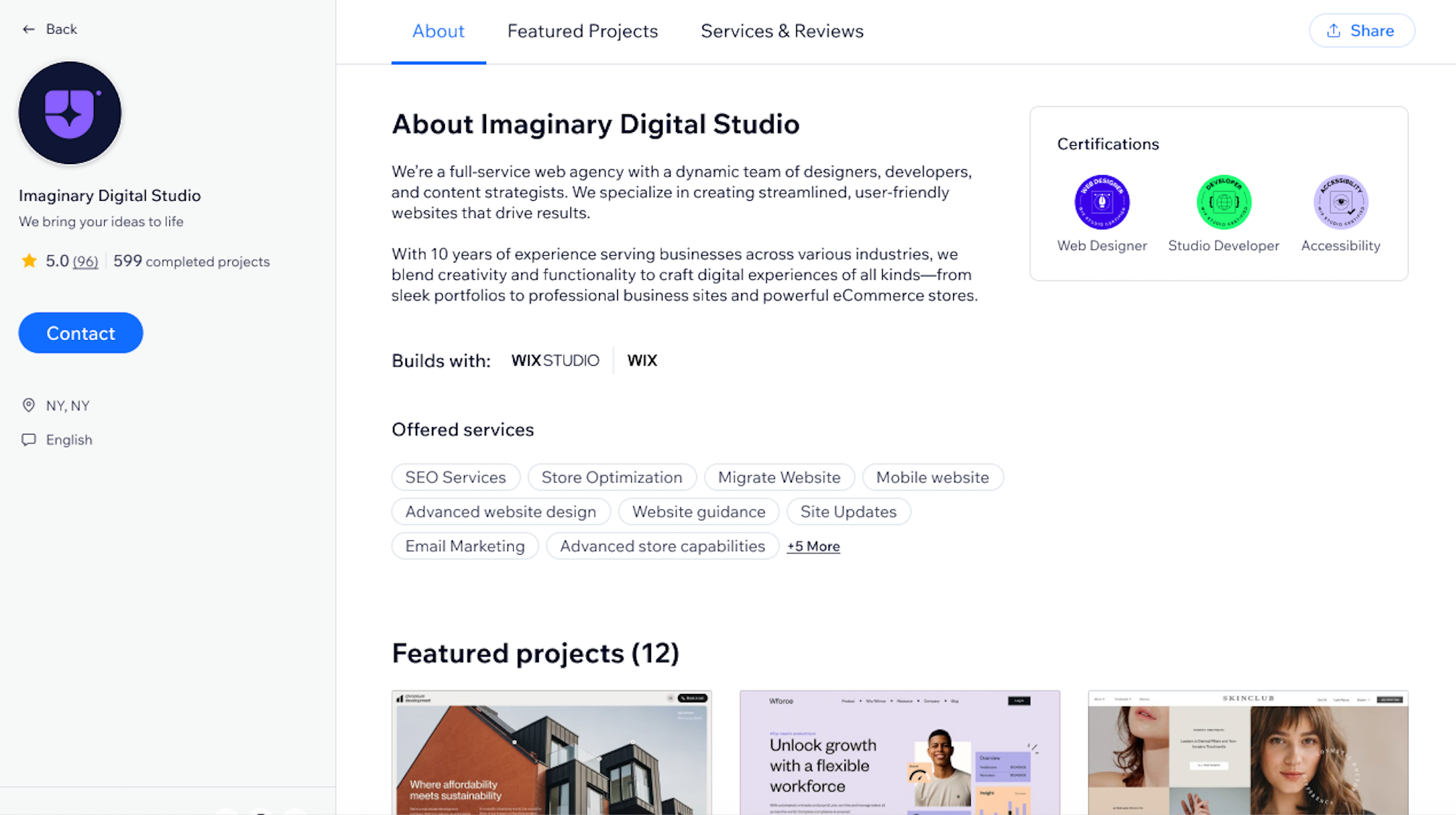
Tipp:
Klicke oben in deinem Marketplace-Profil auf Profil ansehen. So kannst du dieses so anzuzeigen, wie es im Wix Marketplace angezeigt wird. Dein Profil zeigt an, wie viele Projekte du auf dem Wix Marketplace bereits abgeschlossen hast.
Um ein Projekt zu deinem Wix Marketplace-Profil hinzuzufügen:
- Öffne das Marketplace-Profil in deinem Wix Studio-Workspace.
- Scrolle nach unten zum Abschnitt Portfolioprojekte und klicke auf + Projekt hinzufügen.
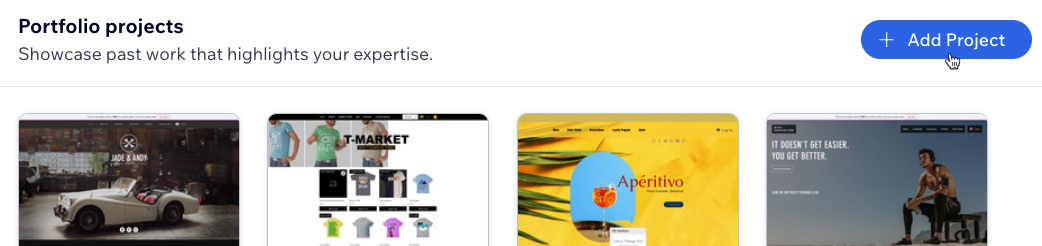
- Wähle die entsprechende Premium-Website von Wix, die du erstellt hast, und klicke auf Weiter.
- Gib den Website-Namen, die Beschreibung und die URL in die entsprechenden Felder ein.
- Fahre mit der Maus über das Titelbild und klicke auf das Symbol für Aktualisieren
 um es zu ersetzen. Wähle dann das Bild aus, das du verwenden möchtest, und klicke auf Öffnen.
um es zu ersetzen. Wähle dann das Bild aus, das du verwenden möchtest, und klicke auf Öffnen. - Klicke auf Projekt hinzufügen.
- Klicke oben auf der Seite auf Änderungen speichern.
Hinweis:
Du kannst Projekte bearbeiten und neu anordnen, indem du mit der Maus darüber fährst und das entsprechende Symbol auswählst.

